12,181
社区成员
 发帖
发帖 与我相关
与我相关 我的任务
我的任务 分享
分享
1.ECharts的基本使用
1.1.ECharts的介绍
ECharts是百度公司开源的一个使用 JavaScript 实现的开源可视化库,兼容性强,底层依赖矢量图形库 ZRender ,提供直观,交互丰富,可高度个性化定制的数据可视化图表。
开源免费
功能丰富
社区活跃
多种数据的支持
流数据的支持
移动端的优化
跨平台
酷炫的特效
数据的三维可视化
......
ECharts 能够做出各种各样漂亮的图表,它能满足绝大多数可视化图表的实现.它的兼容性强, 使用方便,功能强大, 是实现数据可视化的最佳选择之一, 更多特点和介绍可以查阅官网地址:
https://echarts.apache.org/zh/index.html
ECharts 的入门使用特别简单, 5分钟就能够上手. 他大体分为这几个步骤
步骤1:引入 echarts.js 文件
echarts是一个 js 的库,当然得先引入这个库文件
<script src="js/echarts.min.js"></script>
步骤2:准备一个呈现图表的盒子
这个盒子通常来说就是我们熟悉的 div ,这个 div 决定了图表显示在哪里
<div id="main" style="width: 600px;height:400px;"></div>
步骤3:初始化 echarts 实例对象
在这个步骤中, 需要指明图表最终显示在哪里的DOM元素
var myChart = echarts.init(document.getElementById('main'))
步骤4:准备配置项
这步很关键,我们最终的效果,到底是显示饼图还是折线图,基本上都是由配置项决定的
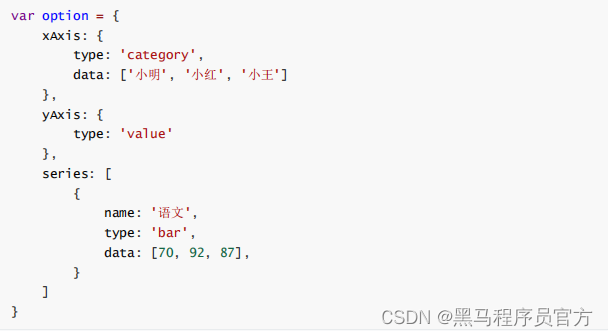
步骤5:将配置项设置给 echarts 实例对象
ECharts 能够做出各种各样漂亮的图表,它能满足绝大多数可视化图表的实现.它的兼容性强, 使用方便, 功能强大, 是实现数据可视化的最佳选择之一, 更多特点和介绍可以查阅官网地址:
myChart.setOption(option)
通过简单的5个步骤, 就能够把一个简单的柱状图给显示在网页中了.这几个步骤中, 步骤4最重要,
一个图表最终呈现什么样子,完全取决于这个配置项.所以对于不同的图表, 除了配置项会发生改变之外,其他的代码 都是固定不变的.
直角坐标系 中的 x 轴, 如果 type 属性的值为 category ,那么需要配置 data 数据, 代表在 x 轴的呈现
直角坐标系 中的 y 轴, 如果 type 属性配置为 value , 那么无需配置 data , 此时 y 轴会自动去series 下找数据进行图表的绘制
系列列表。每个系列通过 type 决定自己的图表类型, data 来设置每个系列的数据
配置项都是以键值对的形式存在, 并且配置项有很多, ECharts 的学习大多是针对于这些配置项的, 对于配置项的学习, 大家可以不用死记硬背, 需要的时候查一查官方文档即可.
网址: https://echarts.apache.org/zh/option.html , 常用的配置项多用几次, 你自然而然就记下了
大家可以查文档试一下: title中的各种配置
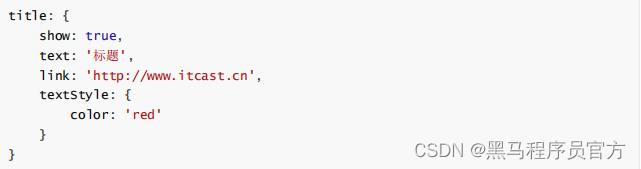
步骤1 ECharts 最基本的代码结构
<!DOCTYPE html>
<html lang="en">
<head>
<script src="js/echarts.min.js"></script>
</head>
<body>
<div style="width: 600px;height:400px"></div>
<script>
var mCharts = echarts.init(document.querySelector("div"))
var option = {}mCharts.setOption(option)
</script>
</body>
</html>
此时 option 是一个空空如也的对象
步骤2 准备x轴的数据
var xDataArr = ['张三', '李四', '王五', '闰土', '小明', '茅台', '二妞', '大强']
步骤3 准备 y 轴的数据
var yDataArr = [88, 92, 63, 77, 94, 80, 72, 86]
步骤4 准备 option , 将 series 中的 type 的值设置为: bar
var option = {
xAxis: {
type: 'category',
data: xDataArr
},
yAxis: {
type: 'value'
},
series: [
{
type: 'bar',
data: yDataArr
}
]
}
注意: 坐标轴 xAxis 或者 yAxis 中的配置, type 的值主要有两种: category 和 value , 如果 type
属性的值为 category ,那么需要配置 data 数据, 代表在 x 轴的呈现. 如果 type 属性配置为 value ,
那么无需配置 data , 此时 y 轴会自动去 series 下找数据进行图表的绘制
最终的效果如下图:
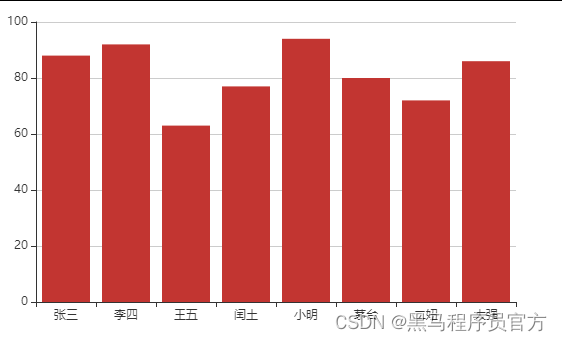
标记:
最大值\最小值 markPoint
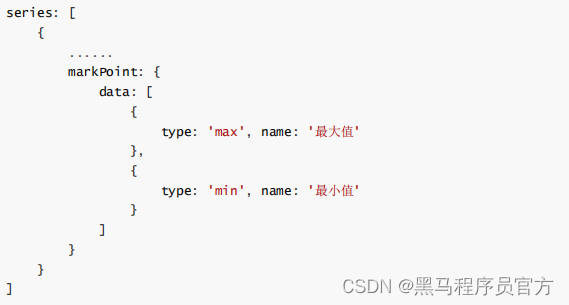

平均值 markLine
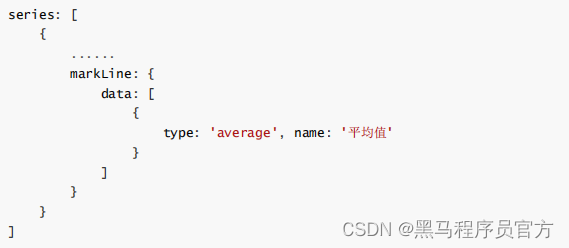
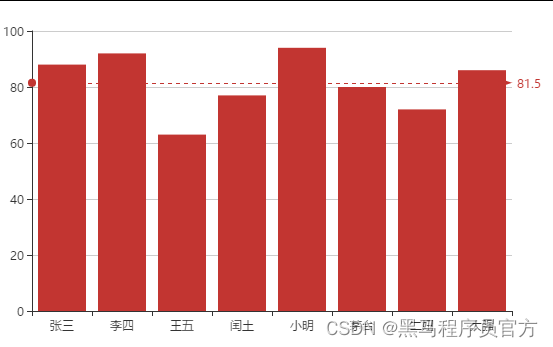
显示


柱宽度 barWidth
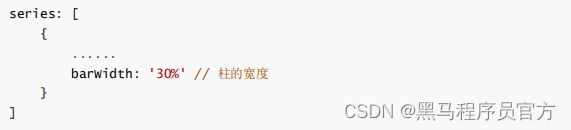
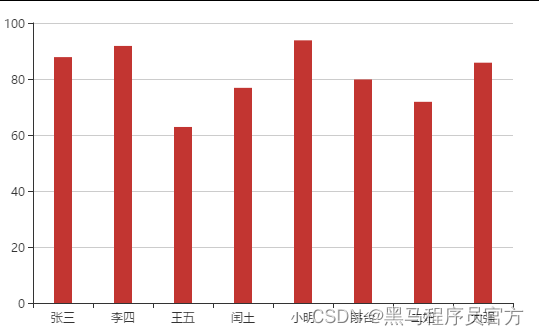
横向柱状图
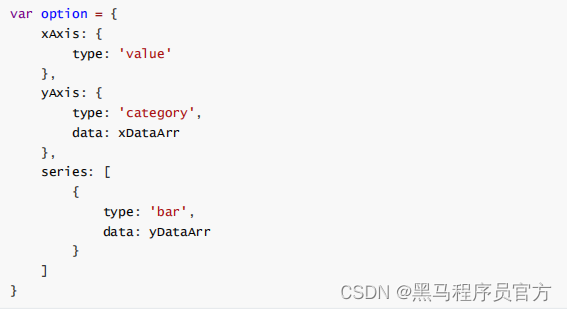
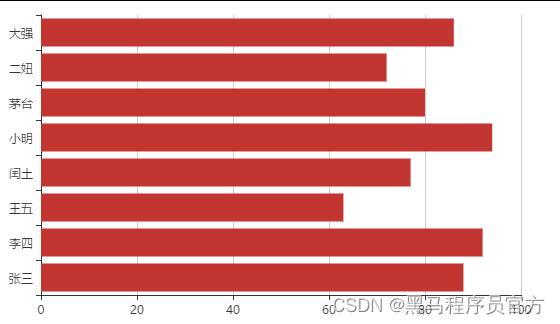
柱状图描述的是分类数据,呈现的是每一个分类中『有多少?』, 图表所表达出来的含义在于不同类别数据的排名\对比情况
使用 ECharts 绘制出来的图表, 都天生就自带一些功能, 这些功能是每一个图表都具备的, 我们可以通过配置, 对这些功能进行设置.
标题: title
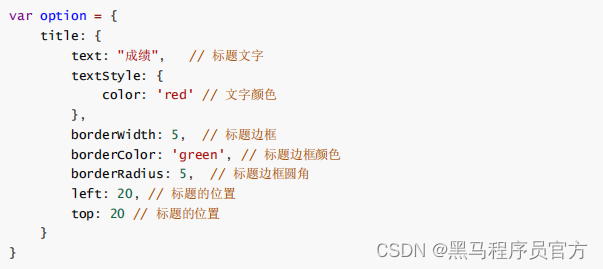
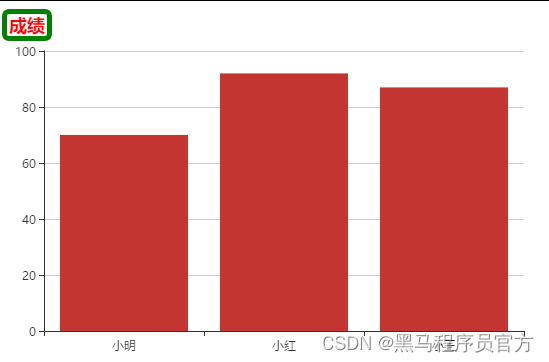
提示框: tooltip
tooltip 指的是当鼠标移入到图表或者点击图表时, 展示出的提示框
可选值有item\axis
可选值有 mouseOver\click
格式化显示: formatter
var option = {
tooltip: {
trigger: 'item',
triggerOn: 'click',
formatter: '{b}:{c}'
}
}
这个{b} 和 {c} 所代表的含义不需要去记, 在官方文档中有详细的描述
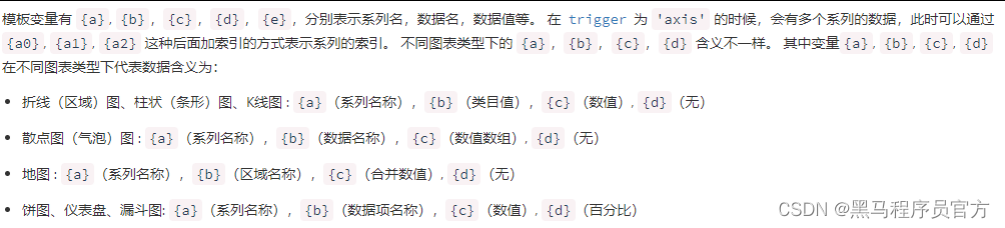
回调函数
var option = {
tooltip: {
trigger: 'item',
triggerOn: 'click',
formatter: function (arg) {
return arg.name + ':' + arg.data
}
}
}

工具按钮: toolbox
toolbox 是 ECharts 提供的工具栏, 内置有 导出图片,数据视图, 重置, 数据区域缩放, 动态类型切
换五个工具
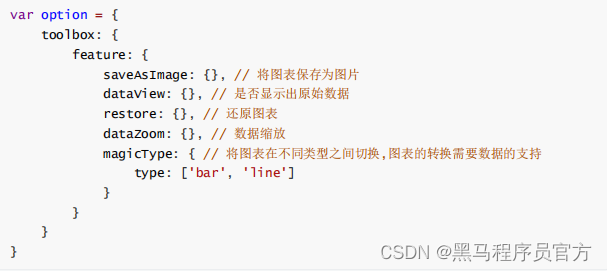

图例: legend
legend 是图例,用于筛选类别,需要和 series 配合使用
var option = {
legend: {
data: ['语文', '数学']
},
xAxis: {
type: 'category',
data: ['张三', '李四', '王五', '闰土', '小明', '茅台', '二妞', '大强']
},
yAxis: {
type: 'value'
},
series: [
{
name: '语文',
type: 'bar',
data: [88, 92, 63, 77, 94, 80, 72, 86]
}, {
name: '数学',type: 'bar',
data: [93, 60, 61, 82, 95, 70, 71, 86]
}
]
}
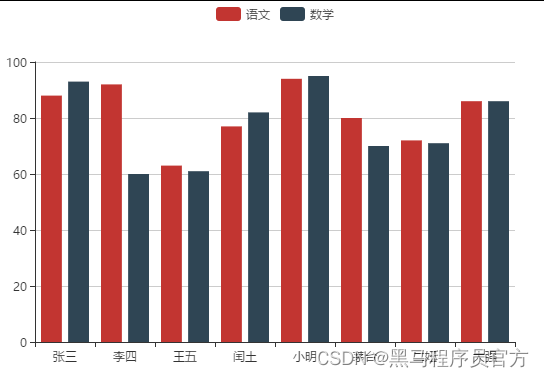
下一篇:ECharts常用图表 折线图
往期文章:数据可视化你了解多少?
黑马前端专栏干货多多,关注再学,好方便~
2022年前端学习路线图:课程、源码、笔记,技术栈 另外此线路图实时更新!需要课后资料的友友们,可以直接告诉我喔~